El manejo de datos es esencial. Google Sheets ofrece una plataforma fácil de usar para el procesamiento de datos, mientras que herramientas de IA como ChatGPT brindan enormes capacidades para la automatización y optimización del análisis de datos. En este tutorial te mostraré cómo puedes conectar ChatGPT con Google Sheets para, por ejemplo, generar automáticamente publicaciones en Instagram u otros textos. Aprenderás a manejar los datos de manera eficiente y ahorrar tiempo valioso.
Principales conclusiones
- La conexión de Google Sheets con ChatGPT abre nuevas posibilidades en el procesamiento de datos y automatización.
- El proceso de configuración es simple y requiere la instalación de un complemento.
- Con ChatGPT puedes generar rápidamente y de manera eficiente contenido basado en tus datos.
Instrucciones paso a paso
Paso 1: Instalación del complemento
Para utilizar las funciones de ChatGPT en Google Sheets, primero debes instalar el complemento correspondiente. Abre Google Sheets, ve a "Extensiones" y selecciona "Complementos". Busca "GPT for Sheets and Docs" e instálalo.
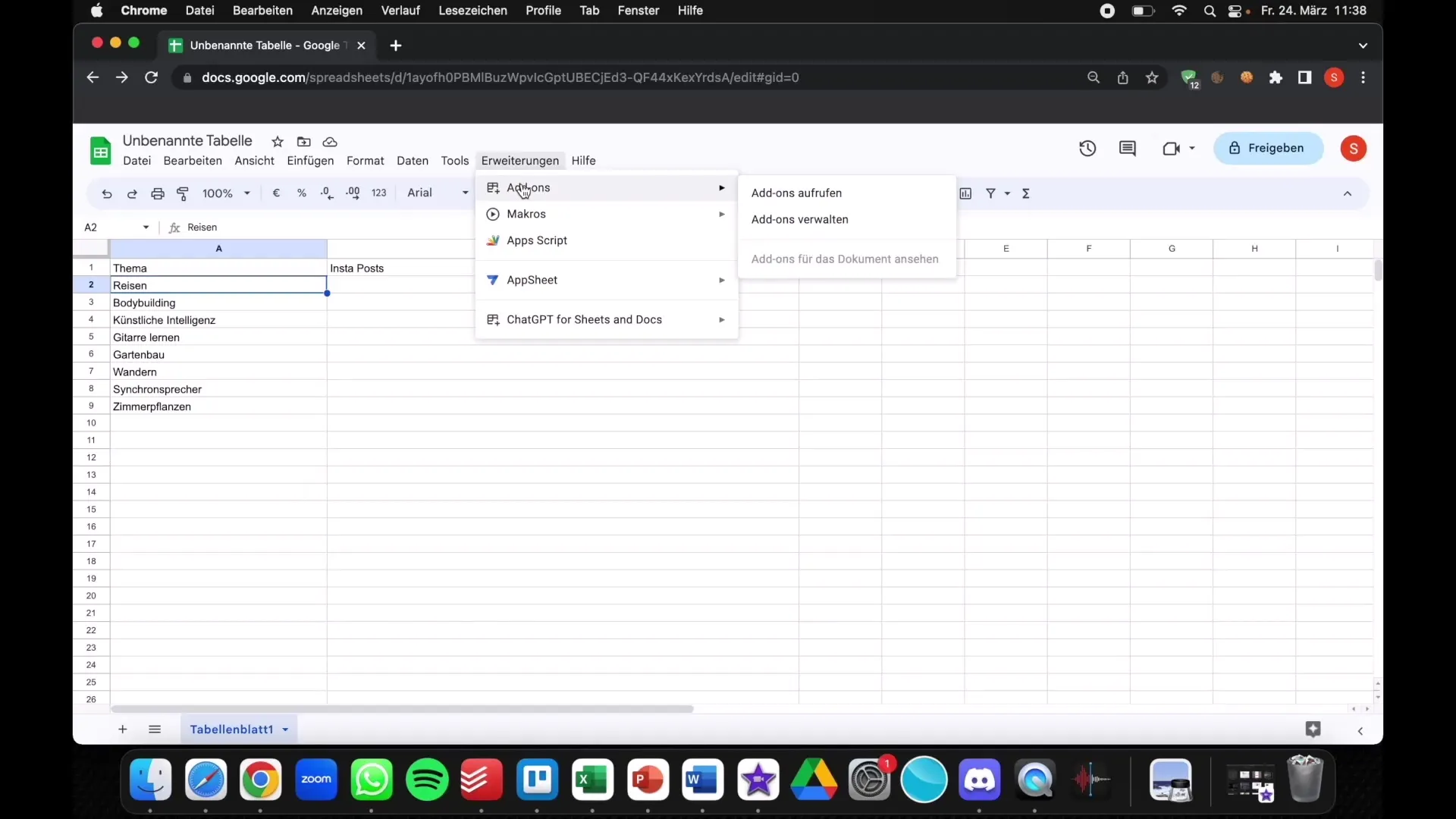
Paso 2: Autenticación en OpenAI
Después de la instalación, debes conectar tu cuenta de OpenAI. Haz clic en "Extensiones", ve a "ChatGPT for Sheets" y activa la función. Se te pedirá que ingreses tu clave API. Puedes generar esta clave en tu panel de OpenAI.

Paso 3: Ingresar la clave API
Una vez que hayas copiado la clave API, pégala en el cuadro de diálogo que aparece después de activar las funciones. Haz clic en "Guardar". Esto conectará tu Google Sheet con las funciones de ChatGPT.
Paso 4: Ingresar la fórmula
Ahora puedes empezar a generar contenido con ChatGPT. Ve a la celda donde deseas ver tu publicación automatizada y ingresa la fórmula. Comienza con "=GPT(" y agrega la instrucción deseada. Por ejemplo: "Dame una idea para una publicación en Instagram sobre viajes".
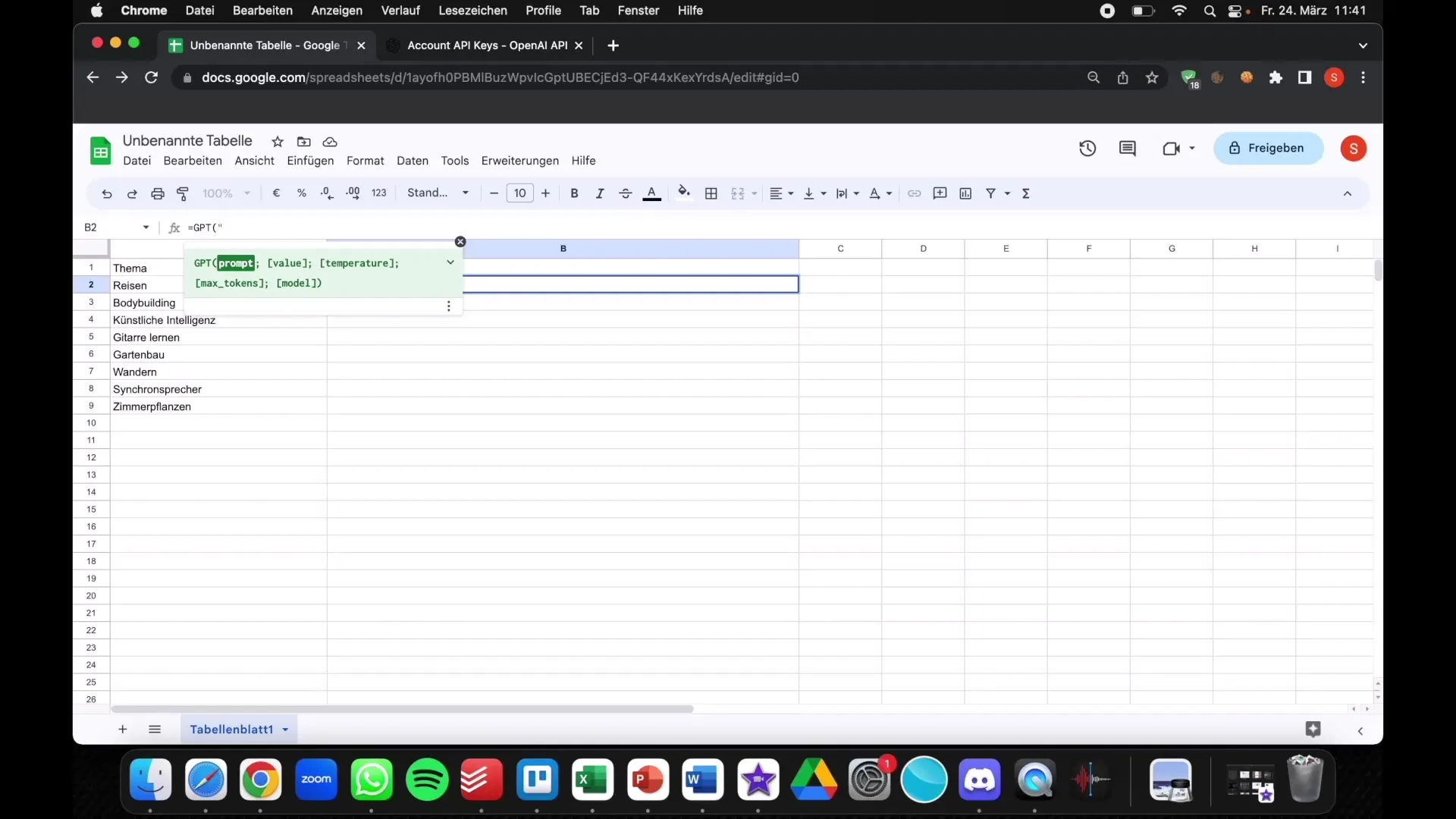
Paso 5: Automatización al arrastrar la fórmula
Para aplicar la fórmula a varias filas, simplemente arrástrala hacia abajo. Google Sheets ajustará automáticamente la fórmula y generará el contenido correspondiente para los otros temas que tengas en las otras celdas.
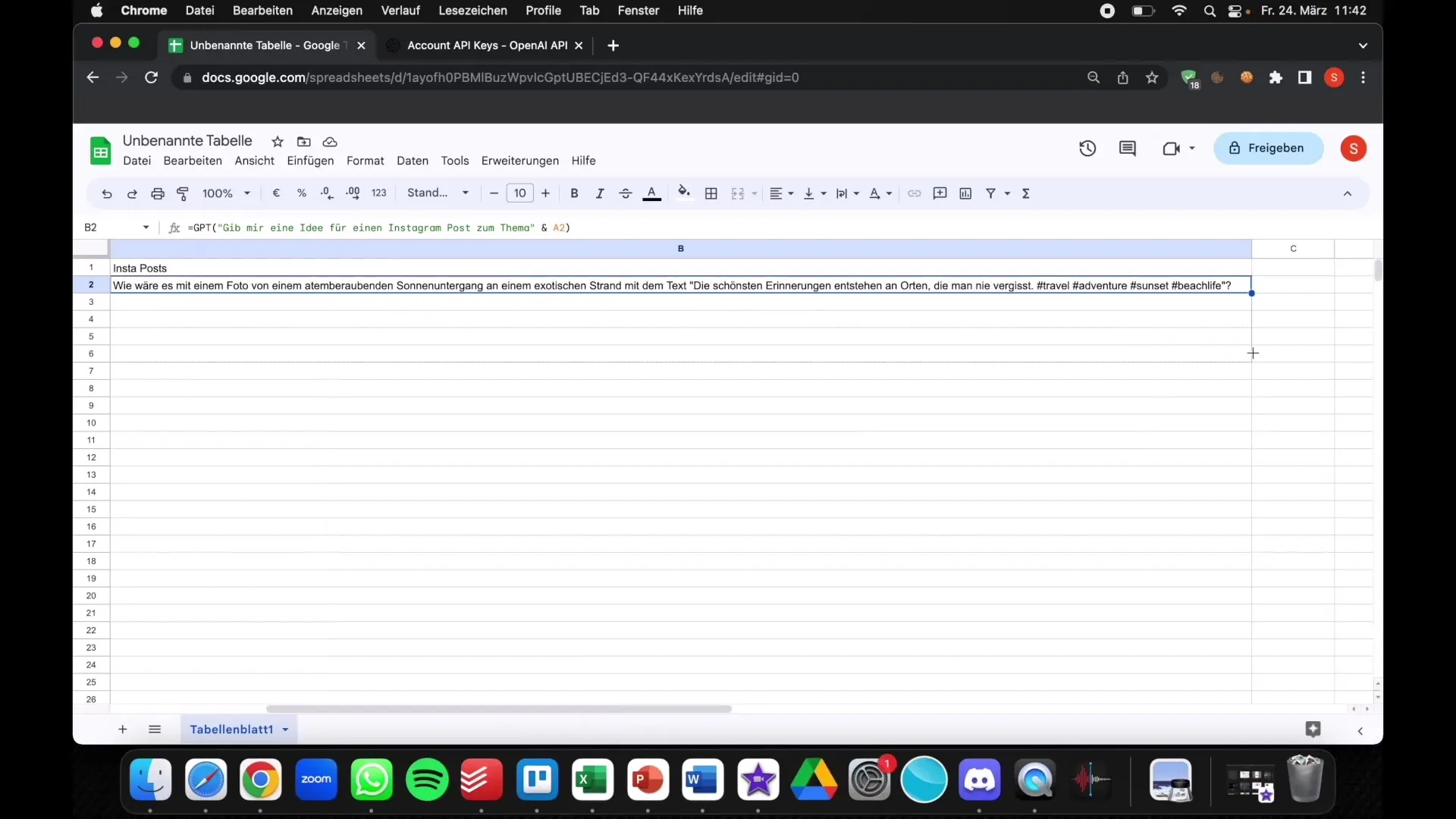
Paso 6: Revisión y ajustes
Una vez que se generen las publicaciones, puedes revisar los resultados y realizar ajustes si es necesario. El formato ya está optimizado, por lo que puedes usar los contenidos directamente o copiarlos en tu cuenta de Instagram.
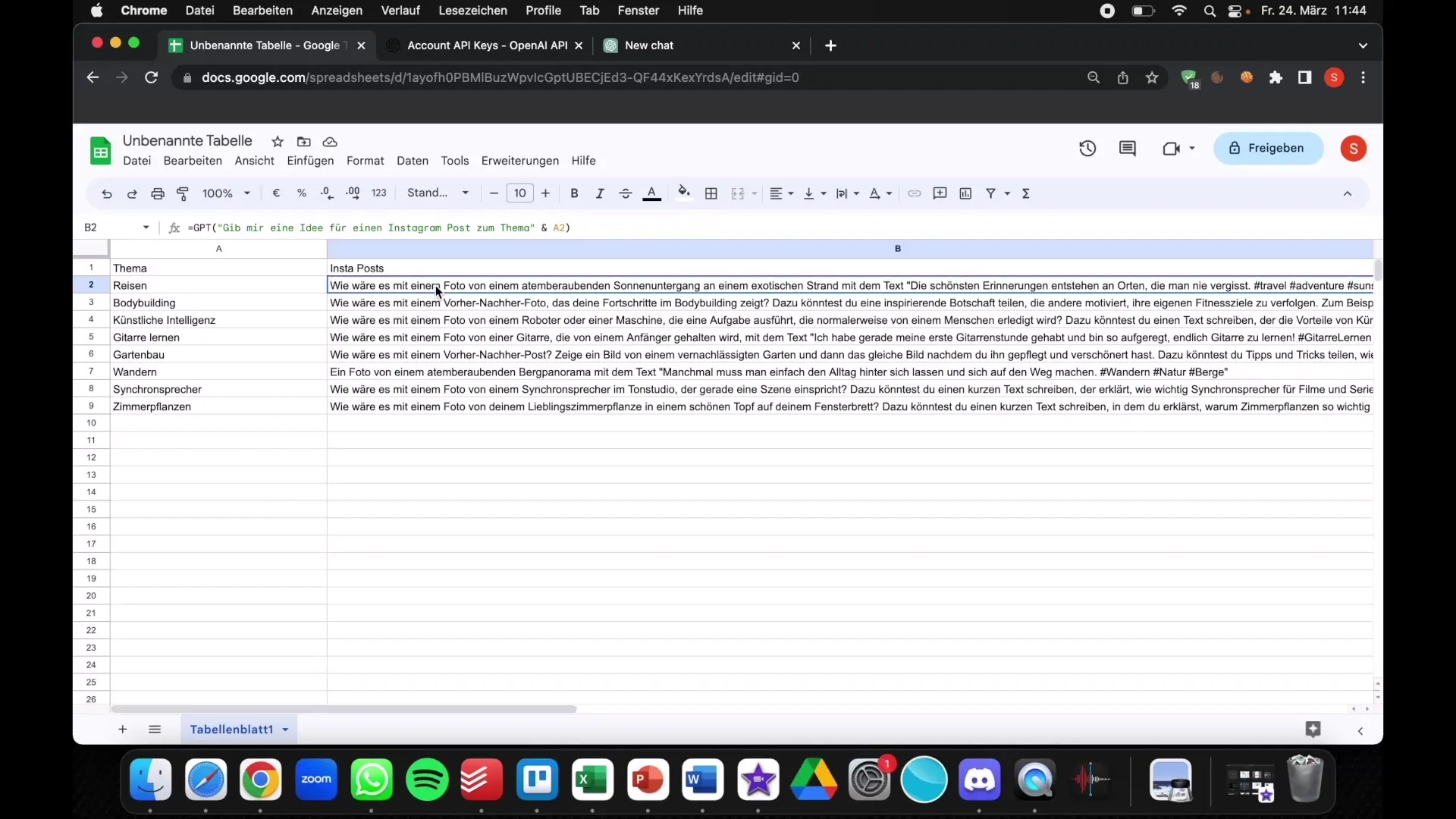
Paso 7: Consejos para solucionar problemas
Si la fórmula no funciona como esperabas, verifica que estés utilizando las comillas y paréntesis correctos. Además, es importante seguir exactamente la sintaxis. Si sigues teniendo problemas, no dudes en dejar un comentario debajo del video o contactarme directamente para obtener ayuda.
Resumen
En este tutorial has aprendido cómo conectar Google Sheets con ChatGPT para generar automáticamente contenido. La instalación del complemento, la autenticación con tu clave API y la entrada de las fórmulas correctas son sencillas. Utilizar estas tecnologías puede hacer que tu procesamiento de datos sea considerablemente más eficiente.
Preguntas frecuentes
¿Cómo puedo conectar Google Sheets con ChatGPT?Ve a "Extensiones", instala el complemento "GPT for Sheets and Docs" y usa tu clave API.
¿Qué puedo crear con ChatGPT en Google Sheets?Puedes generar automáticamente textos como publicaciones de Instagram, recetas u otros contenidos basados en tus datos.
¿Cómo hago válida la fórmula para varias filas?Arrastra la celda con la fórmula hacia abajo para aplicar la función a otras filas.
¿Qué hacer si la fórmula no funciona?Verifica que estás utilizando las comillas y paréntesis correctos y asegúrate de seguir la sintaxis indicada.
¿Puedo conectar también otros documentos con ChatGPT?Sí, este complemento también se puede utilizar en Google Docs para ofrecer funciones similares.


